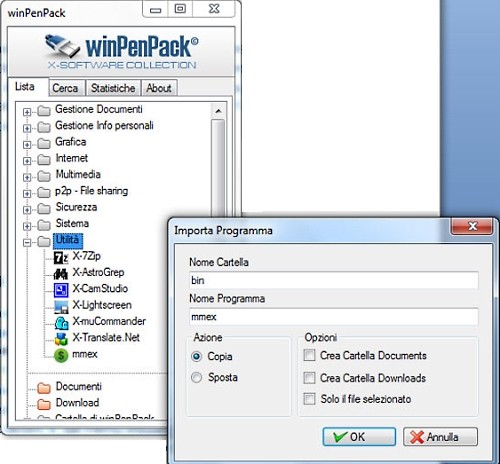Per chi viaggia molto per lavoro, persino un portatile può risultare d’ingombro. Dunque, perché non concentrare i software open source di utilizzo più comune in una semplice pen drive? Un gruppo di sviluppatori italiani ha provveduto creando winPenPack essential 4.1, programma intuitivo e semplice da usare. Senza installare nulla, infatti, consente di eseguire tutte le applicazioni presenti nel pacchetto direttamente da pen drive e da qualsiasi computer. Basta inserire il dispositivo in una porta USB e scegliere, tra le categorie presenti nel menu di winPenPack, il software.
In questo tutorial vedremo come scaricare i pacchetti preconfigurati e personalizzare l’elenco dei programmi da installare sulla pen drive in funzione delle nostre esigenze.
Download e installazione
Effettuiamo il download winPenPack 4.1 di winPenPack 4.1 dal sito web del prodotto, scegliendo tra le versioni full ed essential in base alla capacità della nostra pen drive e alle nostre esigenze. Per dare preventivamente uno sguardo al contenuto del pacchetto, basta cliccare sulla voce “Elenco applicazioni” nel menu laterale di sinistra e selezionare il pacchetto di cui occorrono informazioni. Effettuate le dovute comparazioni, scarichiamo winPen Pack Essential.zip (versione che abbiamo scelto per il nostro esempio).
Eseguito il download del file compresso, spostiamolo nella pen drive e procediamo con l’estrazione dei file (clic destro > Estrai i file in wpp_essential_4.1.zip). Prestiamo attenzione allo spazio libero sulla penna, che dovrà essere di oltre 300 MB. L’operazione di estrazione richiederà qualche minuto, data la grandezza dell’archivio. Dopo questa fase, entriamo nella cartella appena creata e lanciamo l’installazione, scegliendo la lingua d’uso del software.
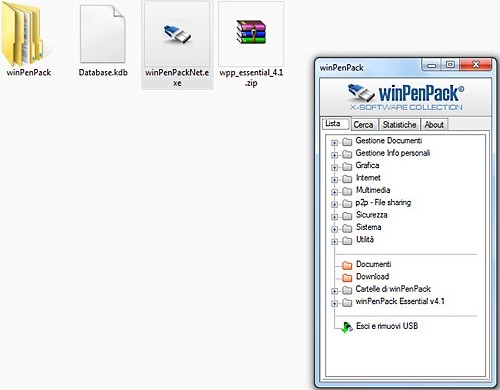
Le opzioni
Terminata l’installazione, ci apparirà il menu dell’applicazione e l’icona di winPenPack nella tray bar di Windows. Possiamo utilizzare i programmi di winPenPack sia dal menu del System Tray sia dalla finestra di configurazione.
Per apportare modifiche al menu basta fare click su opzioni. Attraverso la finestra delle opzioni sarà possibile ad esempio modificare le modalità di avvio o la visualizzazione delle finestre. Nella scheda “Avanzate” possiamo invece agire sul backup inteso come il salvataggio dell’elenco dei programmi. Ciò significa che se apportiamo variazioni all’elenco del sofware disponibile ed in un secondo momento vogliamo tornare alle impostazioni precedenti occorre far in modo che il software effettui un salvataggio automatico alla chiusura.
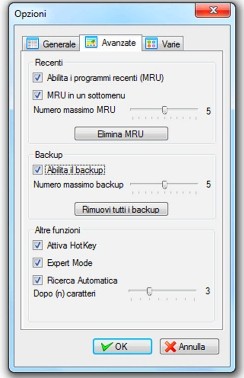
Il menu
La finestra di WInPenPack propone un menu ad albero, con una serie di cartelle divise per categoria di software. Oltre a ciò possiamo individuare due cartelle di colore rosso in cui verranno salvati, per default, documenti e file che andremo eventualmente a scaricare attraverso il browser integrato nella suite. In basso, notiamo il pulsante “Esci e rimuovi USB”, da utilizzare per terminare il nostro lavoro.
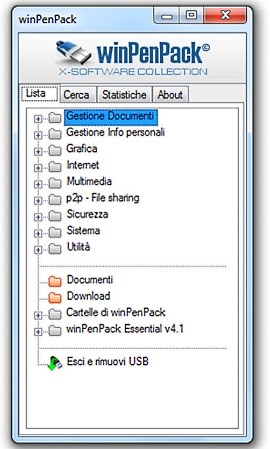
Personalizzare l’elenco
Ogni pacchetto preconfigurato contiene diversi software, tuttavia possiamo personalizzare l’elenco inserendovi solo ciò che serve. Per eliminare voci e cartelle basterà effettuare un click destro sulla voce da eliminare, e scegliere l’opzione “Elimina” dal menu che appare. L’operazione non effettuerà l’eliminazione fisica del file, bensì solo quella della voce d’elenco.
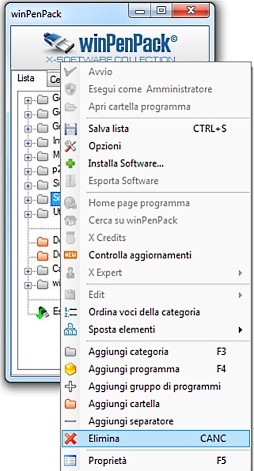
Inserimento nuovi programmi
Per poter personalizzare l’elenco dei programmi occorre nuovamente collegarsi al sitodel prodotto. Nella barra laterale apriamo la cartella “Elenchi applicazioni” e poi facciamo click su “WinPenPack Personal“. Nella pagina che appare, facciamo click sulla voce “Scaricare un portable software”.
Individuato il software effettuiamone il download all’interno di una cartella del nostro PC. Per continuare, occorrerà scompattare il file compresso e lanciare l’applicazione WinPenPack. Selezioniamo una cartella dall’elenco entro cui installare il nuovo software, poi facciamo click destro e, dal menu visualizzato, scegliamo la voce Installa software. Nella successiva schermata lasciamo tutto invariato e facciamo clic su ok.